كيفية إصلاح عدم عمل توجيه المنافذ على جهاز توجيه Netgear (محدث 2024)
مقدمة
مواجهة مشكلات في إعادة توجيه المنافذ على جهاز التوجيه Netgear يمكن أن تكون محبطة، خاصة عندما تعتمد على ذلك في أنشطة مثل الألعاب أو العمل عن بُعد. إذا كانت إعادة توجيه المنافذ لا تعمل بشكل صحيح، فمن الضروري تشخيص وحل المشكلة بسرعة لتجنب تعطيل أنشطتك. ستوجهك هذه الدليل خلال خطوات استكشاف الأخطاء وإصلاحها الأساسية والمتقدمة لضمان عمل إعادة توجيه المنافذ بكفاءة.

فهم أساسيات إعادة توجيه المنافذ
إعادة توجيه المنافذ هي تقنية شبكات تُستخدم لإعادة توجيه طلبات الاتصال من مجموعة عنوان ورقم منفذ واحد إلى مجموعة أخرى. عندما تقوم بتكوين إعادة توجيه المنافذ على جهاز التوجيه Netgear، فإنك تُمكّن الأجهزة الخارجية من الوصول إلى الخدمات على شبكتك المحلية. هذه الميزة ضرورية لتطبيقات مختلفة مثل الألعاب، استضافة المواقع، أو الوصول إلى مسجلات الفيديو الرقمية عن بُعد.
لفعالية استكشاف مشكلات إعادة توجيه المنافذ، من المهم فهم كيفية توجيه الحزم والمنافذ التي تقوم بتكوينها. لنلقِ نظرة على خطوات استكشاف الأخطاء الأولية لتحديد المشكلات المحتملة وحلولها.
خطوات استكشاف الأخطاء الأولية
قبل الغوص في الإصلاحات المعقدة، قم بتنفيذ هذه الفحوصات الأولية:
- تحقق من إعدادات جهاز التوجيه:
- قم بتسجيل الدخول إلى جهاز التوجيه Netgear الخاص بك.
-
انتقل إلى إعدادات إعادة توجيه المنافذ للتأكد من أنها مُكوّنة بشكل صحيح.
-
التحقق من عنوان IP:
- تأكد من أن عنوان IP للجهاز المحلي يطابق العنوان المحدد في قاعدة إعادة توجيه المنافذ الخاصة بك.
-
استخدم عنوان IP ثابت للجهاز المحلي لتجنب أي تناقضات مستقبلية.
-
إعادة تشغيل جهاز التوجيه:
- أحيانًا، مجرد إعادة تشغيل جهاز التوجيه تساعد في تحديث الإعدادات وحل الأعطال البسيطة.
إذا لم تحل هذه الخطوات مشكلتك، تابع إلى قسم الحلول خطوة بخطوة.
حل خطوة بخطوة لإصلاح مشكلات إعادة توجيه المنافذ
اتبع هذه الخطوات لاستكشاف وحل مشكلة إعادة توجيه المنافذ على جهاز التوجيه Netgear الخاص بك:
- تحديث البرنامج الثابت لجهاز التوجيه:
- قم بتسجيل الدخول إلى جهاز التوجيه Netgear الخاص بك.
- انتقل إلى ‘الإعدادات’ > ‘الإدارة’ > ‘تحديث البرنامج الثابت’.
-
إذا كان هناك تحديث متاح، اتبع الإرشادات لتثبيت أحدث برنامج ثابت.
-
تعطيل UPnP:
- انتقل إلى ‘الإعدادات المتقدمة’ > ‘الإعداد المتقدم’ > ‘UPnP’.
-
تأكد من تعطيل UPnP، حيث يمكن أن يتداخل أحيانًا مع قواعد إعادة توجيه المنافذ.
-
التحقق من قواعد إعادة توجيه المنافذ:
- اذهب إلى ‘الإعدادات المتقدمة’ > ‘الإعداد المتقدم’ > ‘إعادة توجيه المنافذ/تنشيط المنافذ’.
- تحقق من أن أرقام المنافذ وعناوين IP صحيحة.
-
تأكد من عدم وجود قواعد متضاربة.
-
تعطيل أي NAT مزدوج (ترجمة عناوين الشبكة):
- إذا كان جهاز التوجيه الخاص بك متصل بجهاز توجيه/مودم آخر، فقد تكون مشكلة NAT مزدوجة موجودة.
-
ضع جهاز التوجيه Netgear في وضع الجسر أو عدّل إعدادات الجهاز التوجيه الرئيسي.
-
ضبط إعدادات الجدار الناري:
- افتح ‘الأمان’ > ‘قواعد الجدار الناري’.
- تأكد من عدم وجود قواعد تقييدية تمنع المنافذ المرادة.
بعد اتباع هذه الخطوات، ينبغي أن تكون إعادة توجيه المنافذ تعمل الآن. إذا لم يكن كذلك، استكشف تقنيات الاستكشاف المتقدمة.
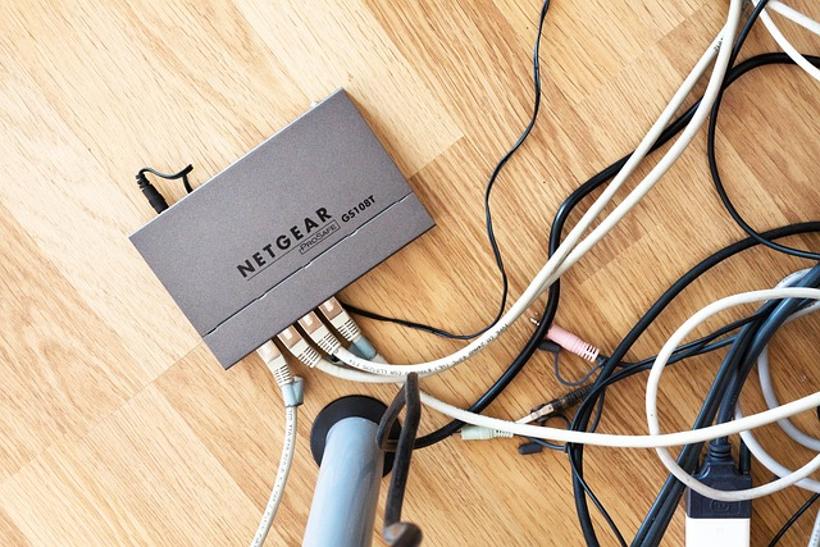
تقنيات استكشاف الأخطاء المتقدمة
إذا لم تحل الخطوات الأساسية المشكلة، فكر في التقنيات المتقدمة التالية:
- العودة إلى إعدادات المصنع:
- إذا استمرت المشكلات، أعد تعيين جهاز التوجيه إلى إعدادات المصنع.
-
أعد تكوين قواعد إعادة توجيه المنافذ من البداية.
-
التحقق من قيود مزود خدمة الإنترنت:
- أحيانًا، قد يقوم مزود خدمة الإنترنت بحظر منافذ محددة.
-
اتصل بمزود خدمة الإنترنت للتحقق من أي قيود على المنافذ أو طلب المساعدة في تكوين جهاز التوجيه.
-
التحقق من إعدادات NAT المخفية:
- قد تحتوي أجهزة التوجيه على إعدادات NAT مخفية أو متقدمة تسبب مشكلات.
- استكشف إعدادات جهاز التوجيه المتقدمة لتعديلها أو استشر دليل الجهاز للحصول على إرشادات.
من خلال الغوص في هذه التقنيات المتقدمة، يمكنك استكشاف التكوينات العميقة التي قد تسبب مشكلات في إعادة توجيه المنافذ.
حلول خاصة بالشبكة
يمكن أن تُدخل التكوينات الشبكية المختلفة تحديات فريدة:
- للشبكات المنزلية:
- بسّط شبكتك عن طريق تقليل الأجهزة غير الضرورية.
-
تأكد من أن جهاز التوجيه Netgear هو الجهاز الوحيد الذي يُدير DHCP.
-
للشبكات التجارية:
- استشر قسم تكنولوجيا المعلومات الخاص بك للحصول على إعدادات الجدار الناري أو الشبكة المتقدمة.
-
فكر في استخدام جهاز توجيه من فئة الأعمال الذي قد يوفر المزيد من التحكم والإعدادات المتقدمة.
-
لإعدادات الألعاب:
- استخدم شبكات VPN للألعاب التي قد توفر مسارات محسنة للحصول على أداء أفضل.
- تأكد من إعادة توجيه المنافذ الخاصة بالألعاب بشكل صحيح.
تطبيق الحلول الموجهة لنوع شبكتك يمكن أن يوفر راحة أكثر استهدافًا، مما يساعد في حل مشكلات إعادة توجيه المنافذ بشكل أكثر فعالية.
التحقق والاختبار
بعد إعادة تكوين إعداداتك، من الضروري التحقق واختبار إعداد إعادة توجيه المنافذ:
- استخدام أدوات التحقق من المنافذ عبر الإنترنت:
- المواقع مثل ‘canyouseeme.org’ تتيح لك التحقق مما إذا كان منفذ مفتوحًا.
-
أدخل رقم المنفذ الذي قمت بتهيئته لمعرفة ما إذا كان يمكن الوصول إليه من خارج شبكتك.
-
الاختبار مع التطبيقات ذات الصلة:
-
إذا كان المنفذ مخصصًا لتطبيق معين (مثل خادم الألعاب)، تأكد من أن التطبيق يمكنه إنشاء اتصالات.
-
الاختبار عبر الشبكة الداخلية:
- استخدم أدوات الشبكة الداخلية لاختبار ما إذا كان الجهاز خلف جهاز التوجيه يستقبل الحركة المرورية.
التحقق من الإعداد يضمن أن قواعد إعادة توجيه المنافذ فعّالة وأن تطبيقاتك تعمل كما هو متوقع.

الخاتمة
استكشاف مشكلات إعادة توجيه المنافذ على جهاز التوجيه Netgear يمكن أن يبدو مهمة شاقة، ولكن مع هذه الخطوات، يصبح تصحيح المشكلة أكثر سهولة. التأكد من تحديث البرنامج الثابت، إعادة التحقق من إعداداتك، وفهم بيئة شبكتك هي أمور حاسمة لحل هذه المشكلات. إذا استمرت المشكلة، لا تتردد في طلب المساعدة من دعم Netgear أو خبراء الشبكات الآخرين.
الأسئلة الشائعة
لماذا لا يعمل توجيه المنافذ على جهاز التوجيه Netgear الخاص بي؟
قد لا يعمل توجيه المنافذ بسبب تكوينات غير صحيحة، أو تحديثات برمجية غير مكتملة، أو إعدادات شبكة متعارضة، أو قيود من مزود خدمة الإنترنت.
كيف يمكنني اختبار ما إذا كان توجيه المنافذ يعمل على جهاز Netgear؟
استخدم أدوات فحص المنافذ عبر الإنترنت مثل ‘canyouseeme.org’ أو اختبار التطبيق المحدد لمعرفة ما إذا كان الترافيك يصل إلى الجهاز المعني.
هل يمكن لجدار حماية البرمجيات التأثير على توجيه المنافذ في جهاز التوجيه Netgear الخاص بي؟
نعم، يمكن لجدار حماية البرمجيات على الجهاز المحلي أن يمنع الاتصالات حتى إذا تم تكوين جهاز التوجيه بشكل صحيح. تأكد من أن الجدار الناري يسمح بالترافيك على المنافذ الموجهة.
